Una de las características por las que la gente prefiere iOS respecto a Android es por su gran capacidad de personalización. Es muy sencillo modificar el aspecto de nuestro sistema operativo móvil sin tener que andar rooteando nuestro smartphone o llevando a cabo prácticas como el Jailbreak en iOS.
Con programas como Go! Launcher se puede modificar el fondo de pantalla, los iconos, las animaciones e incluso los efectos y transiciones que se producen entre cada clic en la pantalla. Hay cientos de temas pero el problema reside en el fondo de pantalla. No hay muchas aplicaciones que te permitan obtener miles de fondos de pantalla de calidad para tu smartphone y 500 Firepaper es la mejor que conozco.
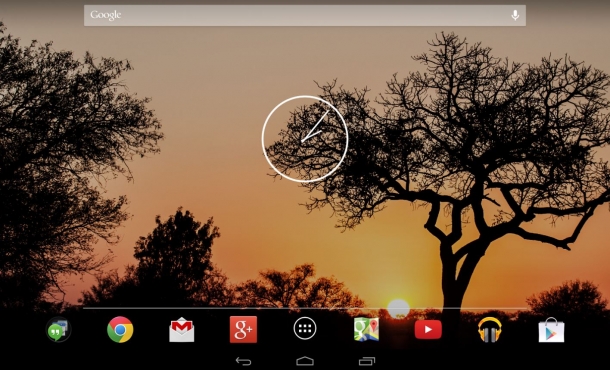
Con esta aplicación te aseguro que tendrás fondos de pantalla ilimitados de gran calidad y se podrán rotar cada cierto tiempo si nosotros se lo pedimos a la aplicación. Para elaborar una base de datos correcta se basa en el servicio de fotografía 500px, web donde podemos encontrar miles de fotografías de calidad.
Ten en cuenta que no te permitirá descargar los fondos (aunque haya algún truco para hacerlo), simplemente se utilizarán en tu teléfono el tiempo que quieras y luego desaparecerán por temas de licencias. Utilizar la aplicación es muy sencillo (elegimos el tipo de imagen y la categoría, escogemos el fondo y las opciones que queremos para él y listo!).
La aplicación es realmente buena pero tiene algún que otro problema que me gustaría detallar antes de que te lances a la Google Play:
- Consume mucha RAM (no apta para terminales de gama baja).
- No permite utilizar un fondo por más de 24 horas.
- No se puede repetir fondo.
- No se pueden descargar las imágenes.
Todo esto se recompensa con la gran calidad que ofrece. Se puede descargar desde la Google Play para terminales con Android 4.0 o superior.


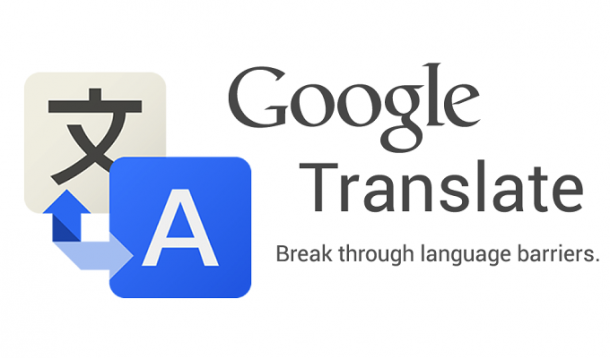
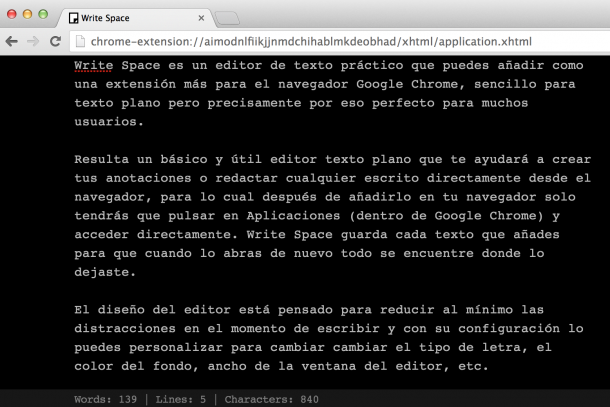
 Nos quedamos con dos de estos programas,
Nos quedamos con dos de estos programas, 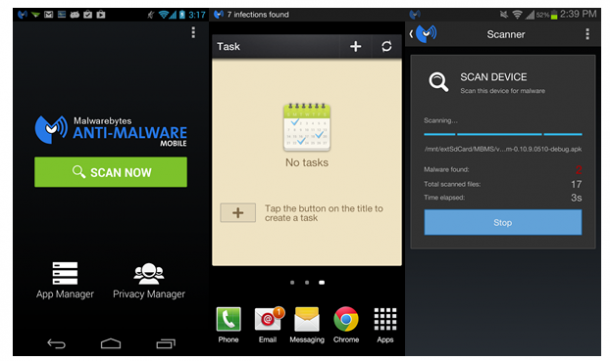
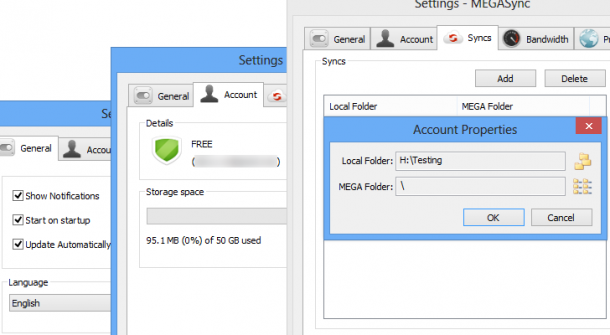
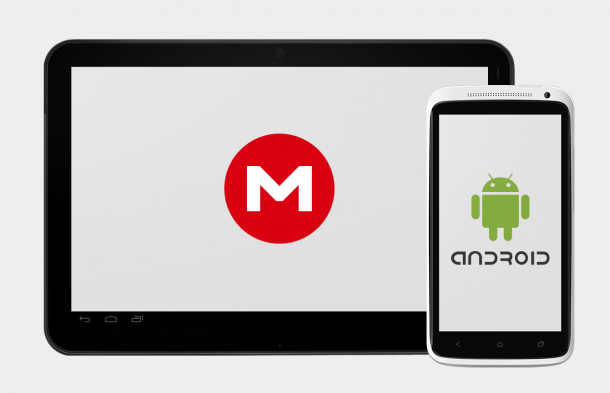
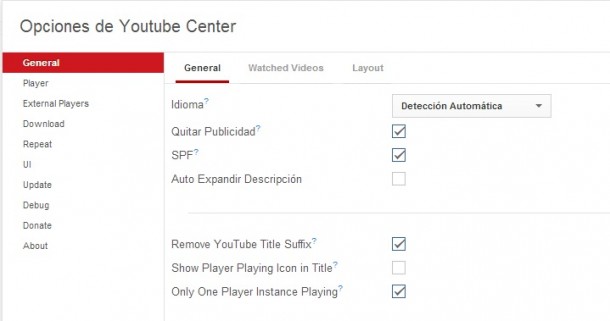
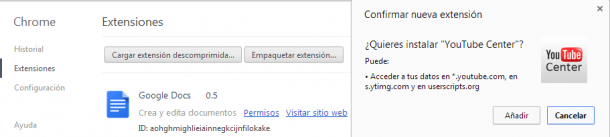
 : Es una herramienta sencilla pero ofrece efectos y algunas opciones que permiten mejorar las grabaciones.
: Es una herramienta sencilla pero ofrece efectos y algunas opciones que permiten mejorar las grabaciones.